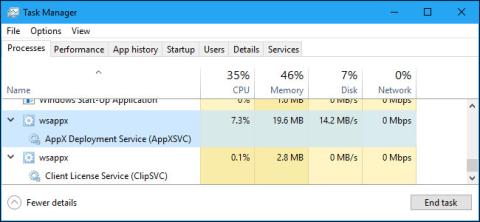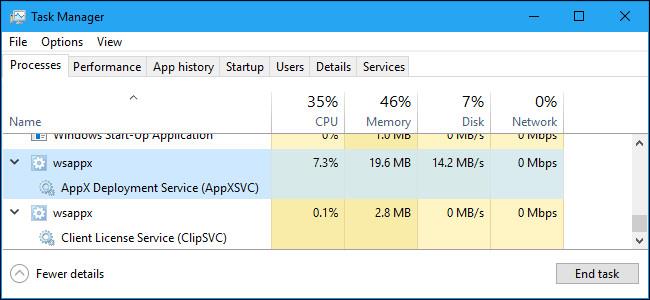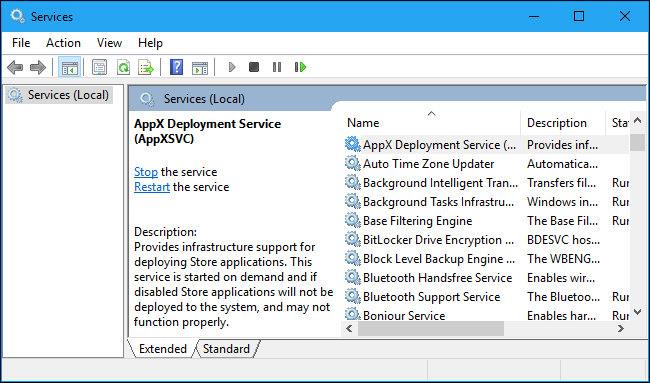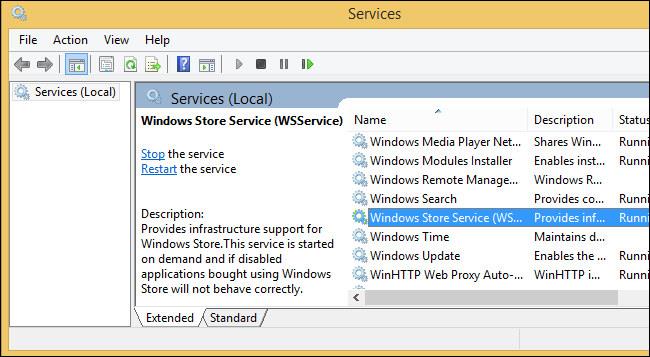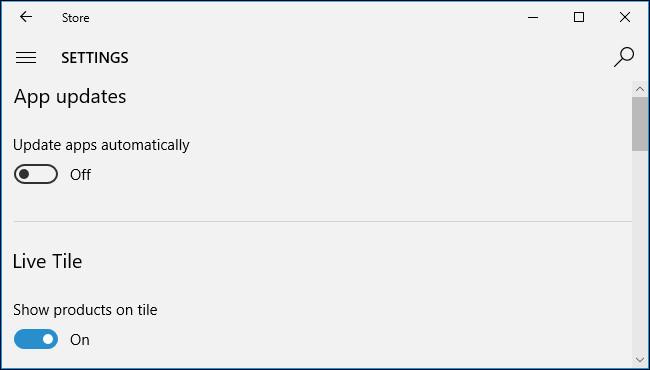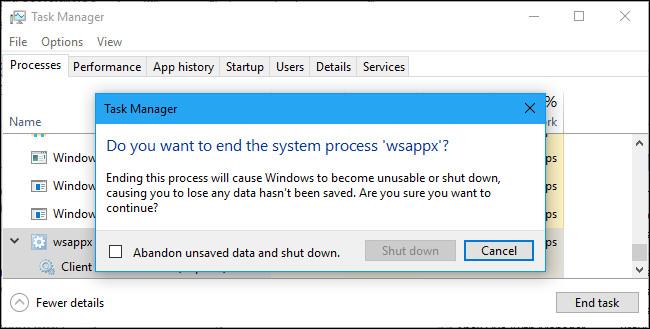„Wsappx“ ist Teil von Windows 8 und 10. Möglicherweise haben Sie gesehen, dass es im Hintergrund läuft oder sogar eine erhebliche Menge an CPU- und Festplattenressourcen verbraucht. Dabei handelt es sich um den Windows Store und Microsofts neue App-Plattform „Universal“.
Was ist Wsappx?
Wsappx umfasst zwei separate Hintergrunddienste. Unter Windows 8 und 10 umfasst der wsappx-Prozess den AppX Deployment Service (AppXSVC). Sie sehen außerdem den Client License Service (ClipSVC) unter Windows 10 und den Windows Store Service (WSService) anstelle von ClipSVC unter Windows 8.
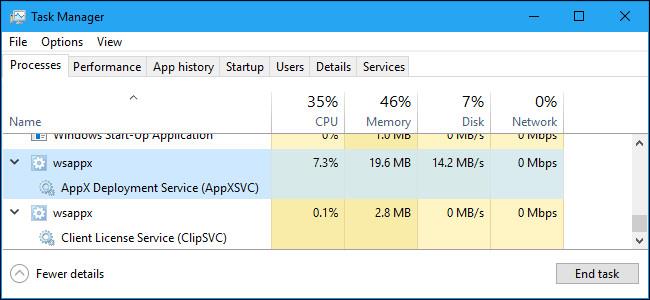
Wenn Sie sehen, dass der wsappx-Prozess im Task-Manager ausgeführt wird, erweitern Sie ihn und Sie sehen, dass eines oder beide Subsysteme ausgeführt werden (abhängig von der von Ihnen verwendeten Windows-Version). Diese Dienste übernehmen die Installation, Entfernung und Aktualisierung von Store-Apps und stellen sicher, dass diese ordnungsgemäß lizenziert sind.
Werfen wir einen Blick auf jeden dieser Dienste.
Was ist AppX Deployment Service (AppXSVC)?
Der AppX Deployment Service ist für die Überprüfung von Anwendungen im Store verantwortlich. Universelle Windows-Plattform-Apps (UWP, einheitliche Windows-Apps) werden in .AppX-Paketen verteilt. Mit anderen Worten: Dieser Prozess wird zum Installieren, Deinstallieren und Aktualisieren von Store-Apps verwendet. Windows aktualisiert Store-Apps automatisch im Hintergrund, und viele Apps sind in Windows enthalten, von Mail bis Paint 3D.
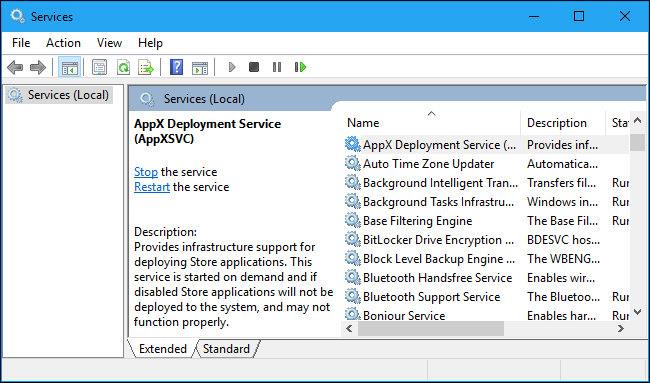
Herkömmliche Windows-Desktopanwendungen verbrauchen CPU- und Festplattenressourcen, wenn Sie sie installieren, entfernen oder aktualisieren. Der einzige Unterschied besteht darin, dass Sie bei der Arbeit mit Store-Apps die von AppXSVC verwendeten Ressourcen anstelle des Installationsprogramms des einzelnen Programms sehen.
Wenn Sie sehen, dass dieser Prozess ausgeführt wird, obwohl Sie keine Apps installiert haben, selbst wenn Sie diese noch nie verwendet haben, liegt das daran, dass Windows sie im Hintergrund aktualisiert. Das erklärt auch, warum dieser Prozess manchmal im Hintergrund CPU- und Festplattenressourcen beansprucht.
Was ist der Client License Service (ClipSVC) ?

Unter Windows 10 übernimmt der ClipSVC-Hintergrunddienst die „Infrastrukturunterstützung“ für den Store. Laut Microsoft funktionieren Apps, die im Store auf dem System gekauft wurden, „nicht ordnungsgemäß“, wenn Sie sie deaktivieren.
Dieser Dienst kann eine Reihe verschiedener Aufgaben ausführen, die die ordnungsgemäße Ausführung von Store-Apps ermöglichen, z. B. die Verwaltung von Lizenzen, um sicherzustellen, dass Sie nur kostenpflichtige Store-Apps ausführen können. Es handelt sich um eine Anti-Piraterie-Funktion. Darüber hinaus hat Microsoft nicht erläutert, welche weiteren Funktionen dieser Dienst für Store-Anwendungen bereitstellt.
Was ist der Windows Store-Dienst (WSService) ?
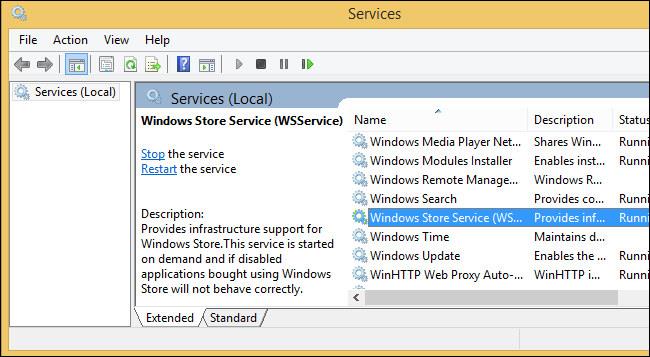
Unter Windows 8 übernimmt der WSService-Hintergrunddienst auch die „Infrastrukturunterstützung“ für den Store. Tatsächlich haben der ClipSVC-Dienst unter Windows 10 und der WSService unter Windows 8 in der Ansicht „Dienste“ identische Beschreibungen. Der WSService-Prozess ist im Grunde derselbe wie ClipSVC, nur mit einem anderen Namen unter Windows 8.
Warum verbraucht der wsappx-Prozess viele CPU-Ressourcen?
Der wsappx-Dienst verbraucht normalerweise nur eine bestimmte Menge an CPU-Ressourcen, wenn der Computer Store-Apps installiert, deinstalliert oder aktualisiert. Dieser Vorgang findet statt, wenn Sie Anwendungen installieren oder deinstallieren oder der Store automatisch Anwendungen auf dem System aktualisiert.
Wenn Ihnen diese Apps wirklich egal sind, können Sie den Windows Store so einstellen, dass Apps nicht mehr automatisch aktualisiert werden. Um die Funktion zur automatischen Aktualisierung zu deaktivieren, öffnen Sie den Store, klicken Sie auf das Benutzersymbol in der oberen rechten Ecke des Fensters und wählen Sie dann die Option „ Einstellungen“ . Stellen Sie den Schieberegler „ Apps automatisch aktualisieren “ auf die Position „ Aus “ .
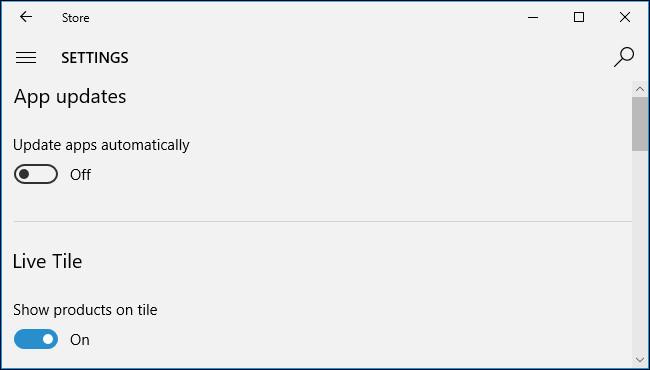
Wenn Sie die App aktualisieren möchten, können Sie den Store erneut öffnen, auf das Benutzerprofilsymbol klicken und „ Downloads und Updates “ auswählen. Auf diesem Bildschirm werden alle Updates für auf dem System installierte Anwendungen angezeigt und Sie können diese installieren.
Diese Lösung verhindert, dass der wsappx-Dienst CPU für die Aktualisierung von Apps im Hintergrund verwendet, Sie können jedoch nicht automatisch die neuesten App-Updates erhalten. Wenn Sie Apps manuell aktualisieren, verbrauchen Sie weiterhin Systemressourcen wie CPU und RAM, können aber zumindest entscheiden, wann Sie diese verwenden möchten.
Microsoft aktualisiert häufig mit Windows gelieferte Anwendungen wie Mail, Filme und TV, OneNote, Fotos und Rechner. Wenn Sie also eine der oben genannten Anwendungen verwenden, sollten Sie diese Funktion nicht deaktivieren.
Ist es möglich, den wsappx-Prozess zu deaktivieren?
Sie können die oben genannten Dienste nicht deaktivieren. Sie werden nicht automatisch im Hintergrund ausgeführt, sondern nur bei Bedarf gestartet und geschlossen, wenn sie nicht benötigt werden. Beispielsweise erscheint ClipSVC beim Starten von Store-Apps, AppXSVC beim Starten von Windows Store und beim Installieren oder Deinstallieren von Apps. Sie werden sehen, dass AppX einige Systemressourcen verwendet, um den Vorgang abzuschließen.
Wenn Sie versuchen, den wsappx-Prozess über den Task-Manager zu „beenden“, werden Sie von Windows gewarnt, dass Ihr System unbrauchbar wird oder herunterfährt. Darüber hinaus gibt es keine Möglichkeit, wsappx im Dienstprogramm zu deaktivieren.
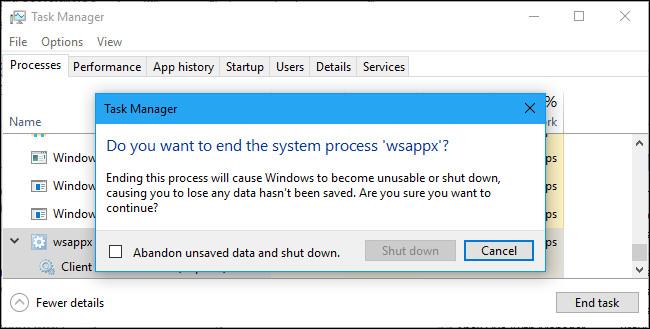
Selbst wenn es möglich wäre, diese Dienste zu blockieren, wäre dies nicht möglich, da sie ein wichtiger Bestandteil von Windows 10 sind. Sie werden nur bei Bedarf ausgeführt und die meisten von ihnen verbrauchen eine bestimmte Menge an Systemressourcen. Sie verbrauchen Systemressourcen nur beim Installieren, Deinstallieren oder Aktualisieren von Store-Apps. Wenn Sie möchten, können Sie Windows so einstellen, dass dies nicht im Hintergrund geschieht.
Ist Wsappx ein Virus oder eine Schadsoftware?
Die wsappx-Software ist Teil von Windows 10 und wir haben keine Berichte über Malware gesehen, die sich als AppXSVC, ClipSVC oder WSService tarnt. Sie sollten jedoch Ihr System regelmäßig mit Antivirenprogrammen überprüfen, um schädliche Probleme für Ihren Computer zu erkennen und diese umgehend zu beheben.